Si të shkruani shënime në OneNote 2013 në Android

Mësoni si të shkruani shënime në OneNote 2013 në Android me krijimin, hapjen dhe regjistrimin e shënimeve. Aplikoni strategji efektive për menaxhimin e shënimeve tuaja.
Funksioni AutoFilter i Excel-it e bën filtrimin e të dhënave të padëshiruara në një listë të dhënash aq të lehtë sa të klikoni butonin AutoFilter në kolonën në të cilën dëshironi të filtroni të dhënat dhe më pas të zgjidhni kriteret e duhura të filtrimit nga menyja rënëse e asaj kolone.
Nëse hapni një fletë pune me një listë të dhënash dhe nuk gjeni butonat AutoFilter të Excel-it të bashkangjitur me secilin prej emrave të fushave në krye të listës, mund t'i shfaqni ato thjesht duke pozicionuar treguesin e qelizës në një nga qelizat me fushën emrat dhe më pas klikoni butonin e komandës Filter në skedën e të dhënave të shiritit ose shtypni Ctrl+Shift+L ose Alt+AT.
Opsionet e filtrit në menunë rënëse AutoFilter të një kolone varen nga lloji i hyrjeve në fushë. Në menynë rënëse në një kolonë që përmban vetëm shënimet e datave, menyja përmban një opsion Filtrat e datës, së cilës i bashkëngjitet një nënmeny e filtrave aktualë. Në menynë rënëse në një kolonë që përmban vetëm shënime numerike (përveç datave) ose një përzierje datash me lloje të tjera shënimesh numerike, menyja përmban një opsion Filtrat e numrave. Në menynë rënëse në një kolonë që përmban vetëm hyrje teksti ose një përzierje të tekstit, datës dhe hyrjeve të tjera numerike, menyja përmban një opsion Filtrat e tekstit.
Përveç opsioneve Filtrat e datës, Filtrat e tekstit ose Filtrat e numrave (në varësi të llojit të fushës), menyja rënëse "Filtri automatik" për secilën fushë në listën e të dhënave përmban një kuti listë me një listë të plotë të të gjitha hyrjeve të bëra në atë kolonë, secila me kutinë e vet të kontrollit. Në nivelin më themelor, ju mund të filtroni listën e të dhënave duke pastruar kutinë e kontrollit për të gjitha hyrjet, regjistrimet e të cilave nuk dëshironi të shihni në listë.
Ky lloj filtri bazë funksionon më mirë në fusha të tilla si Qyteti, Shteti ose Vendi, të cilat përmbajnë shumë dublikatë, kështu që ju mund të shihni një nëngrup të listës së të dhënave që përmban vetëm qytetet, shtetet ose vendet me të cilat dëshironi të punoni në koha.
Mënyra më e lehtë për të kryer këtë lloj bazë të filtrimit në një fushë është që fillimisht të çaktivizoni kutinë e kontrollit përpara opsionit (Zgjidhni të gjitha) në krye të kutisë së listës së fushës për të pastruar kutitë e kontrollit dhe më pas zgjidhni secilën prej pullave kutitë që përmbajnë shënimet për regjistrimet që dëshironi të shfaqen në listën e të dhënave të filtruara. Pasi të përfundoni zgjedhjen e kutive të kontrollit për të gjitha hyrjet që dëshironi të mbani, klikoni OK për të mbyllur menynë rënëse AutoFilter.
Më pas, Excel fsheh rreshtat në listën e të dhënave për të gjitha regjistrimet, përveç atyre që përmbajnë shënimet që sapo keni zgjedhur. Programi gjithashtu ju lejon të dini se cilat fusha ose fusha janë përdorur në operacionin e filtrimit duke shtuar një ikonë të filtrit kon në butonin AutoFilter të kolonës. Për të rikthyer të gjitha regjistrimet në listën e të dhënave, mund të hiqni filtrimin duke klikuar butonin e komandës Clear në grupin Sort & Filter të skedës Data e Ribbon ose duke shtypur Alt+AC.
Kur bëni këtë lloj bazë të filtrimit të listës, mund të zgjidhni hyrje specifike nga më shumë se një fushë në këtë listë. Imazhi i mëposhtëm ilustron këtë lloj situate. Këtu, dua vetëm punonjësit në kompani që punojnë në departamentet e Inxhinierisë dhe Shërbimeve të Informacionit në zyrat e Çikagos dhe Seattle. Për ta bërë këtë, zgjodha vetëm hyrjet e Shërbimeve Inxhinierike dhe Informacionit në kutinë e listës në menunë rënëse AutoFilter të fushës Dept dhe vetëm hyrjet e Chicago dhe Seattle në kutinë e listës në menunë rënëse AutoFilter të fushës Vendndodhja.
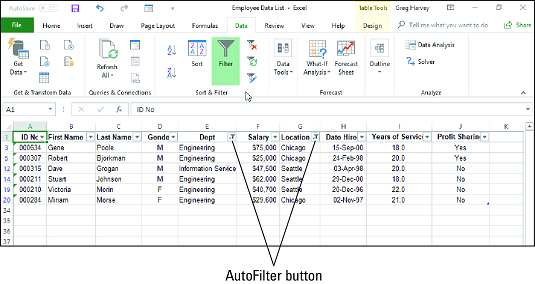
Lista e të dhënave të punonjësve pas filtrimit të fushave Dept dhe Location.
Siç mund ta shihni më lart, pas filtrimit të listës së të dhënave të punonjësve në mënyrë që të listohen vetëm të dhënat për punonjësit në departamentin e Inxhinierisë ose të Shërbimeve të Informacionit në vendndodhjet e zyrave në Chicago ose Seattle, Excel shton ikonën e filtrit kon në butonat AutoFilter në të dyja fushat Dept dhe Location në rreshtin e sipërm, duke treguar se lista është filtruar duke përdorur kritere që përfshijnë të dyja fushat.
Mbani në mend se pas filtrimit të listës së të dhënave në këtë mënyrë, më pas mund të kopjoni regjistrimet e mbetura që përbëjnë nëngrupin e dëshiruar të listës së të dhënave në një zonë të re në të njëjtën fletë pune ose në një fletë të re në librin e punës. Më pas mund t'i renditni të dhënat (duke shtuar butonat AutoFilter me butonin e komandës Filter në skedën Të dhëna), grafikoni të dhënat, analizoni të dhënat ose përmbledhni të dhënat në një tabelë kryesore Excel .
Menyja rënëse AutoFilter për një fushë që përmban vetëm tekst ose një kombinim të tekstit, datës dhe hyrjeve numerike përmban një opsion Text Filters që kur klikoni ose nënvizoni, shfaq nënmenynë e saj që përmban opsionet e mëposhtme:
Menyja rënëse AutoFilter për një fushë që përmban vetëm shënimet e datave përmban një opsion Date Filters që kur klikoni ose nënvizoni shfaq nënmenynë e saj që përmban opsionet e mëposhtme:
Kur zgjidhni datat për kushtet duke përdorur operatorin Baraz, Është Para, Është Pas, Është Para ose E barabartë me, ose Është Pas ose E barabartë me në kutinë e dialogut Custom AutoFilter, ju mund të zgjidhni datën duke klikuar butonin Zgjedhës të datës (ai me ikonën e kalendarit) dhe më pas duke klikuar datën specifike në paletën e datave me zbritje. Kur hapni paletën e datave, ajo tregon muajin aktual dhe datën aktuale të zgjedhur. Për të zgjedhur një datë në një muaj të mëparshëm, klikoni butonin Previous (ai me trekëndëshin drejt majtas) derisa muaji i tij të shfaqet në paleta. Për të zgjedhur një datë në një muaj të mëvonshëm, klikoni butonin Next (ai me trekëndëshin drejt djathtas) derisa muaji i tij të shfaqet në paleta.
Menyja rënëse AutoFilter për një fushë që përmban vetëm shënime numrash përveç datave ose një kombinim datash dhe hyrjesh të tjera numerike përmban një opsion Number Filters që kur klikoni ose nënvizoni, shfaq nënmenynë e saj që përmban opsionet e mëposhtme:
Opsioni Top Ten në nënmenynë e opsionit Number Filters ju mundëson të filtroni të gjitha regjistrimet, përveç atyre, hyrjet e të cilëve në atë fushë janë në krye ose në fund të listës me një numër të caktuar (10 si parazgjedhje) ose në një përqindje të caktuar lart ose poshtë (10 si parazgjedhje). Sigurisht, ju mund të përdorni vetëm artikullin Top Ten në fushat numerike dhe fushat e datave; ky lloj filtrimi nuk ka kuptim kur keni të bëni me hyrje në një fushë teksti.
Kur klikoni opsionin Top Ten në nënmenynë e opsionit Number Filters, Excel hap kutinë e dialogut Top 10 AutoFilter ku mund të specifikoni kriteret tuaja të filtrimit. Si parazgjedhje, kutia e dialogut Top 10 AutoFilter është vendosur të filtrojë të gjitha rekordet, përveç atyre, hyrjet e të cilëve janë ndër dhjetë artikujt kryesorë në fushë duke zgjedhur Top në kutinë e listës rënëse në të majtë, 10 në kutinë e kombinuar të mesit. dhe Artikujt në kutinë e listës rënëse në të djathtë. Nëse dëshironi të përdorni këto kritere të paracaktuara, thjesht klikoni OK në kutinë e dialogut Top 10 AutoFilter.
Imazhi i mëposhtëm ju tregon mostrën e listës së të dhënave të punonjësve pasi përdorni filtrin automatik të 10 artikujve kryesorë për të shfaqur vetëm të dhënat me dhjetë pagat kryesore në listën e të dhënave.
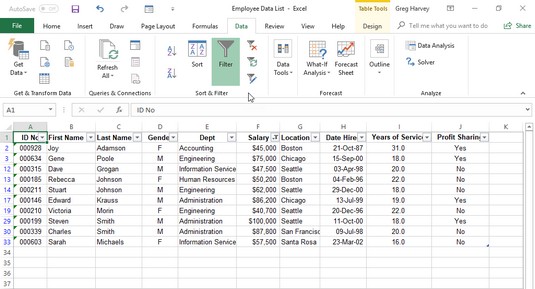
Përdorimi i filtrit automatik të 10 artikujve kryesorë për të filtruar të gjitha të dhënat, përveç atyre me dhjetë pagat kryesore.
Ju gjithashtu mund të ndryshoni kriteret e filtrimit në kutinë e dialogut Top 10 AutoFilter përpara se të filtroni të dhënat. Ju mund të zgjidhni midis Top dhe Bottom në kutinë e listës me zbritje më të majtë dhe midis Artikujve dhe Përqindjes në kutinë më të djathtë. Ju gjithashtu mund të ndryshoni numrin në kutinë e kombinuar të mesit duke klikuar mbi të dhe duke futur një vlerë të re ose duke përdorur butonat rrotullues për të zgjedhur një.
Ashtu siç mund të renditni një listë të dhënash duke përdorur fontin ose ikonat e ngjyrave të mbushjes ose të qelizave që i keni caktuar me veçorinë e Formatimit të Kushtëzuar për vlerat në fushën që janë brenda ose jashtë parametrave të caktuar, ju gjithashtu mund të filtroni listën.
Për të filtruar një listë të dhënash në një ngjyrë fonti, ngjyrë mbushjeje ose ikonë qelize të përdorur në një fushë, klikoni butonin e saj AutoFilter dhe më pas zgjidhni opsionin Filter by Color nga menyja rënëse. Excel më pas shfaq një nënmenu nga e cila zgjidhni ngjyrën e shkronjave, ngjyrën e mbushjes ose ikonën e qelizës për t'u përdorur në renditje:
Mësoni si të shkruani shënime në OneNote 2013 në Android me krijimin, hapjen dhe regjistrimin e shënimeve. Aplikoni strategji efektive për menaxhimin e shënimeve tuaja.
Mësoni si të formatoni numrat në një varg teksti në Excel për të përfshirë informacione të sakta dhe tërheqëse për raportet tuaja.
Në Excel 2010, fshini të dhënat apo formatin e qelizave lehtësisht me disa metoda të thjeshta. Mësoni si të menaxhoni përmbajtjen e qelizave me opsione të ndryshme.
Zhvilloni aftësitë tuaja në formatimin e elementeve të grafikut në Excel 2007 përmes metodave të thjeshta dhe efikase.
Mësoni se si të rreshtoni dhe justifikoni tekstin në Word 2010 me opsione të ndryshme rreshtimi dhe justifikimi për të përmirësuar formatimin e dokumenteve tuaja.
Mësoni si të krijoni makro në Excel 2019 për të automatizuar komandat dhe thjeshtuar detyrat tuaja.
Mënyra vizuale dhe e shpejtë për të vendosur një ndalesë skedash në Word 2016 është përdorimi i vizores. Zbulo disa këshilla dhe truke për përdorimin e skedave në këtë program.
Mësoni si të formula boshtet X dhe Y në Excel 2007, duke përfshirë mundësitë e ndryshimit të formatimeve për grafikët e ndryshëm.
Eksploroni se si Excel mund t
Mësoni se si të përdorni veçorinë Find and Replace të Excel 2007 për të gjetur dhe zëvendësuar të dhëna në mënyrë efikase. Kjo udhëzues është e përshtatshme për të gjithë përdoruesit që dëshirojnë të rrisin produktivitetin e tyre.







